
Apple 於 iOS 15.1 正式推出「FaceTime 同播共享」(Shareplay)功能,只要雙方 iPhone(或其他 Apple 裝置)都更新到 iOS 15.1 後,我們就能和朋友透過同播共享功能一起同步看影片、聽歌,也能共享螢幕。
接下來本文會詳細為大家教學怎麼在 iPhone / iPad 使用 iOS 15 同播共享功能,也會告訴你目前支援的影音平台 App 有哪些。
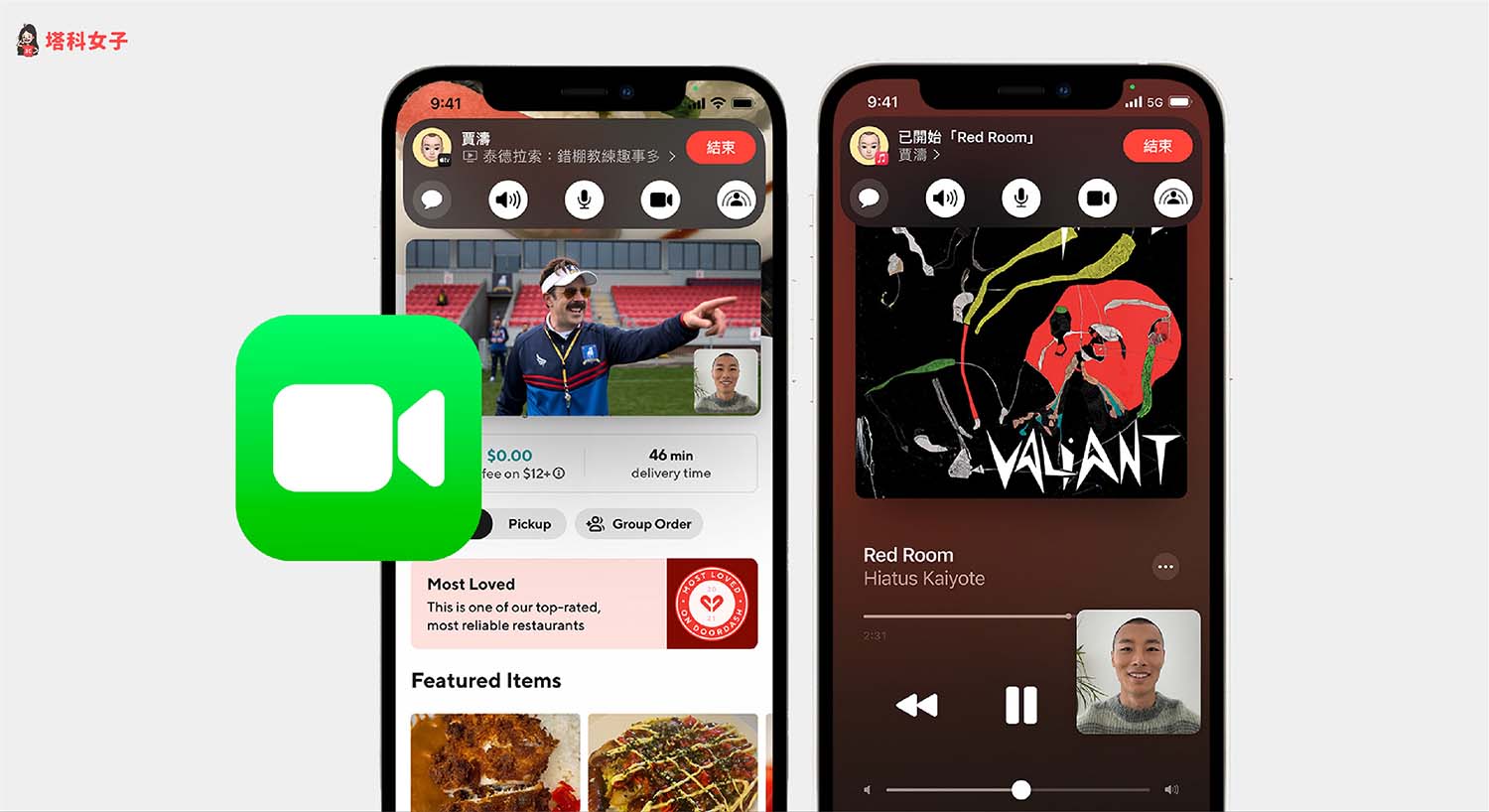
哪些 Apple 裝置支援 iOS「同播共享」?
FaceTime 的同播共享功能支援 iOS 15.1、iPadOS 15.1、tvOS 15.1 和 macOS Monterey,也就是僅限 Apple 裝置,且 iPhone、iPad 或 Mac、Apple TV 都必須更新到指定版本才能使用。
哪些影音串流平台支援 iOS「同播共享」?
以下是目前支援 Apple「同播共享」功能的影音平台,Apple 內建的 Apple Music 及 Apple TV+ 都有支援,其他第三方 App 如 Disney+、TikTok 抖音、Twitch 等都可以,但眾所期待的 Netflix 尚未支援,Spotify 官方表示將會支援。
Apple 內建 App
雙方都需要訂閱以下這些服務才能使用「同播共享」一起看電影或聽音樂喔!
- Apple Music
- Apple TV+
- Apple Fitness+(台灣尚未推出)
第三方 App
- Disney+
- HBO Max
- Paramount+
- ESPN+
- Pluto TV
- Hulu
- SoundCloud
- Twitch
- TikTok 抖音
- NBA
如何使用 iOS 15 同播共享和朋友一起看影片?
只要使用 iOS 15 同播共享功能即可和家人朋友一起同步觀看電影或影片,使用前請確保雙方 iPhone 都已更新到 iOS 15,然後依照以下步驟操作:
- 開始一段 FaceTime 視訊通話,無論是你新增或朋友邀請你加入都可以。
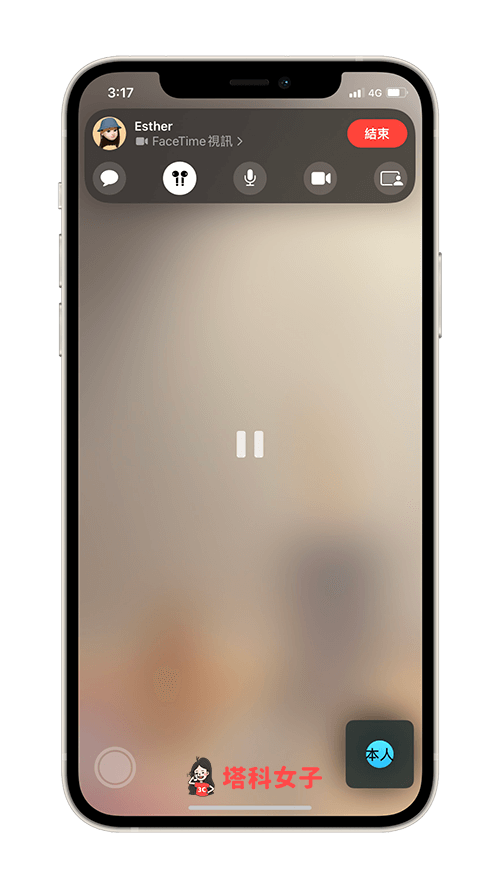
- 開啟想和朋友一起觀看的影音串流平台 App,如:Apple TV+(需雙方都有訂閱)
- 播放任何一部影片後,在彈出來的視窗上選擇「同播共享」。
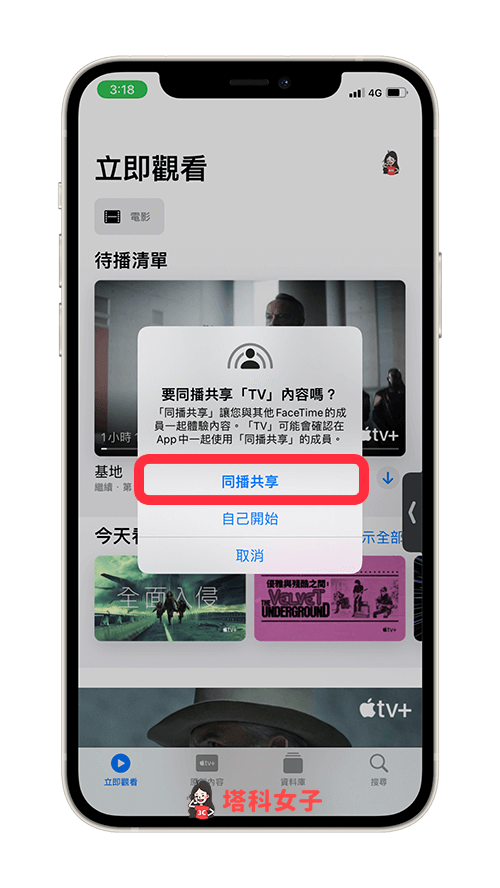
- 等待對方同意加入後,你們就可以透過 FaceTime 同播共享功能一起同步觀看影片。

如何使用 iOS 15 同播共享和朋友一起聽音樂?
除了可以一起看影片外,我們也可以使用 iOS 同播共享功能和朋友一起聽歌,詳細步驟如下:
- 開始一段 FaceTime 視訊通話,無論是你新增或朋友邀請你加入都可以。
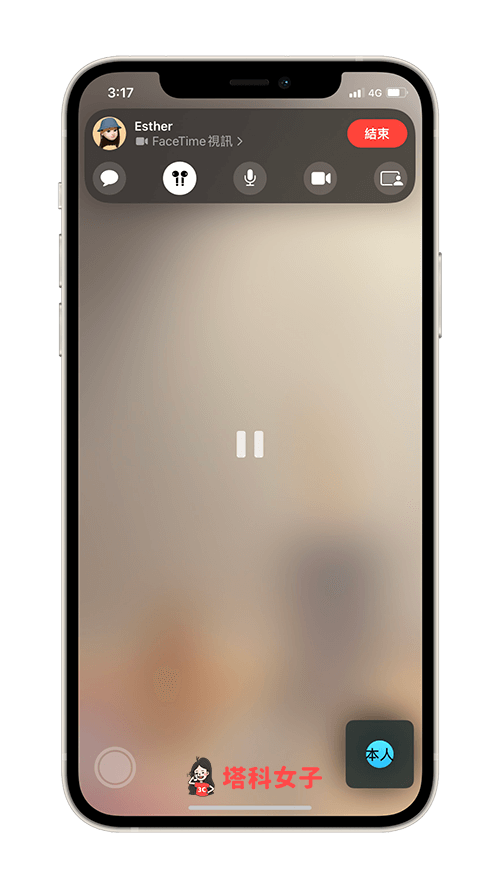
- 開啟想和朋友一起聽歌的音樂 App,如:Apple Music(需雙方都有訂閱)。
- 先播放任何一首歌,然後在跳出來的視窗點選「同播共享」。
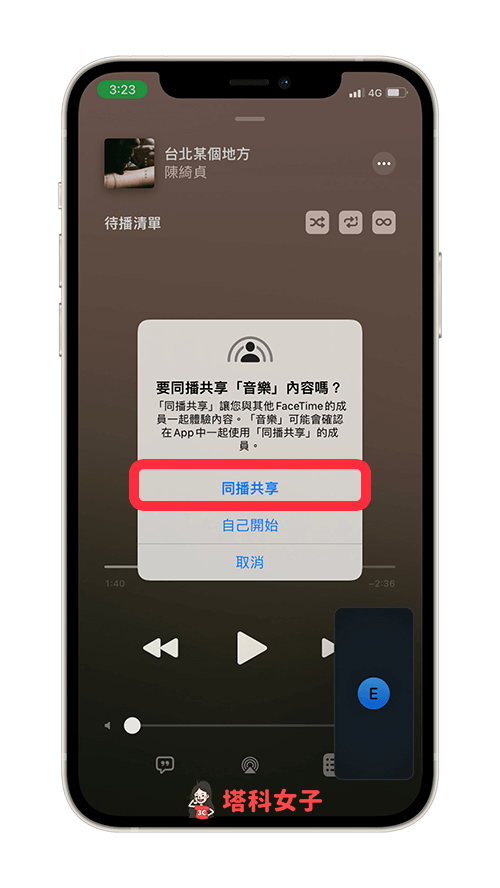
- 等待對方同意加入同播共享後,音樂 App 上方會顯示「已開始 [歌名]」,現在你們就可以透過 FaceTime 一起同步聽音樂。
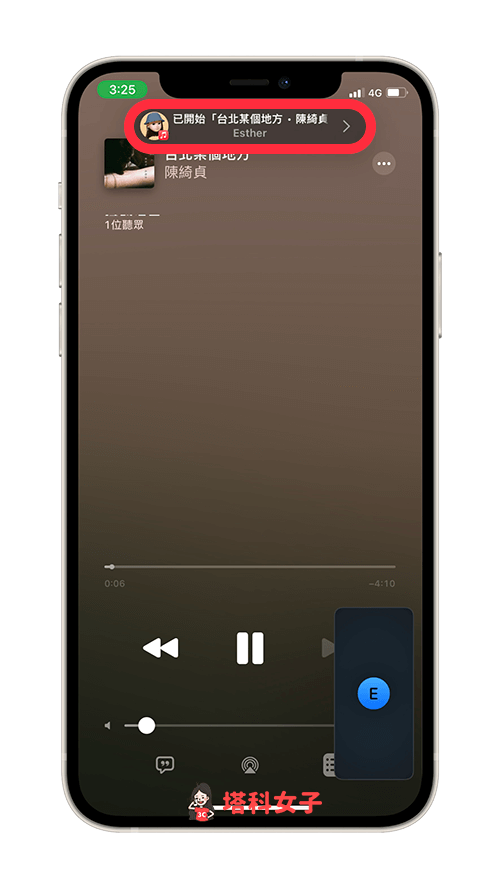
如何使用 iOS15 同播共享來分享螢幕?
我們也能使用 FaceTime 內建的「分享螢幕」功能來共享自己的 iOS 裝置畫面給對方看,如果你想和對方一起同步觀看 YouTube 影片,就可以用這招,也很適合分享給對方看自己玩手遊的畫面。
詳細步驟如下:
- 請先開始一段 FaceTime 視訊通話,無論是你新增或朋友邀請你加入都可以。
- 在 FaceTime 視訊畫面上方,點選最右邊的「共享畫面」圖示。
- 點選「共享我的螢幕」。
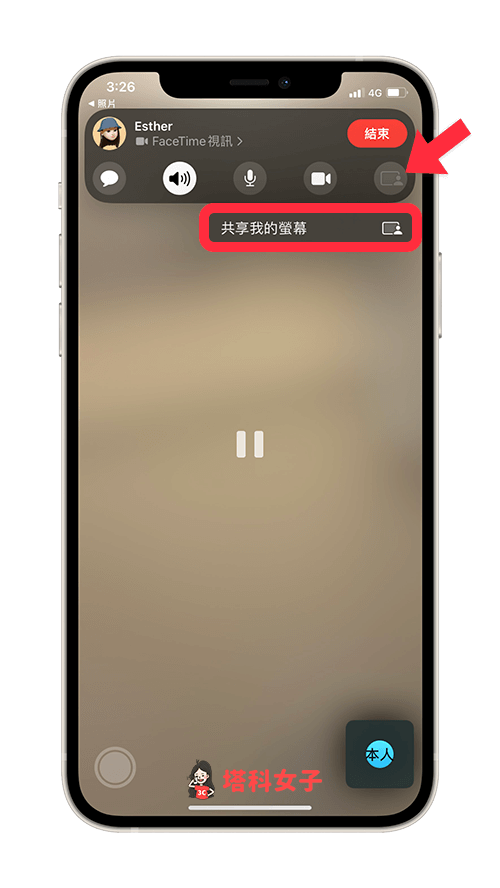
- 等待對方同意加入你的共享螢幕後,上方會顯示「XXX 正在檢視我的螢幕」,代表對方現在已經可以看到你的 Apple 裝置畫面。
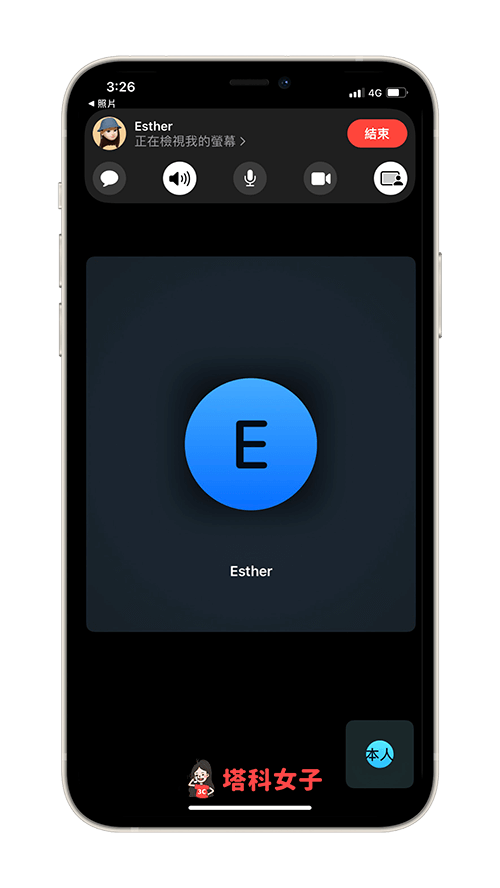
- 現在你可以開始操作 iPhone 螢幕畫面,對方會同步看到一模一樣的畫面,有個小技巧是,你可以開啟 YouTube 和對方同步觀看影片,但這招無法用在 Netflix 上,對方看到的會是黑畫面。

Android 用戶和 Windows 用戶也可以使用 「同播共享」嗎?
雖然 iOS 15 中 FaceTime 視訊通話有支援 Android 及 Windows 用戶,但「同播共享」功能僅限 Apple 裝置能使用。
總結
以上是為大家介紹與教學的 iOS 15 同播共享新功能,有了這功能之後,我們就能很輕易地和朋友一起看影片、聽歌,推薦給大家玩玩看。
